Как да актуализирате софтуера на вашето устройство Galaxy до последна версия
Samsung периодично пуска актуализации на софтуера. Актуализациите на софтуера добавят нови функции и повече сигурност за вашето устройство. Samsung препоръчва да поддържате софтуера актуален и да архивирате важната информация преди да го актуализирате.
Проверете за актуализации на софтуера
Стъпка 1. Отидете в Настройки > щракнете върху Актуализация на софтуера.
Стъпка 2. Натиснете върху Изтегляне и инсталиране.

Стъпка 3. Ако има нов софтуер, можете да изберете Инсталирай сега, Планирай инсталиране или По-късно.
Ако софтуерът ви вече е актуализиран, най-новата информация за актуализациите ще изглежда както е показано по-долу.

Актуализациите на защитата се предлагат за засилване на сигурността на устройството и за защита на личната ви информация. За актуализации на защитата за вашия модел, отидете на security.samsungmobile.com.
Стъпка 1. Отидете в Настройки > натиснете върху Биометрични данни и сигурност
Стъпка 2. Натиснете върху Актуализации на защитата
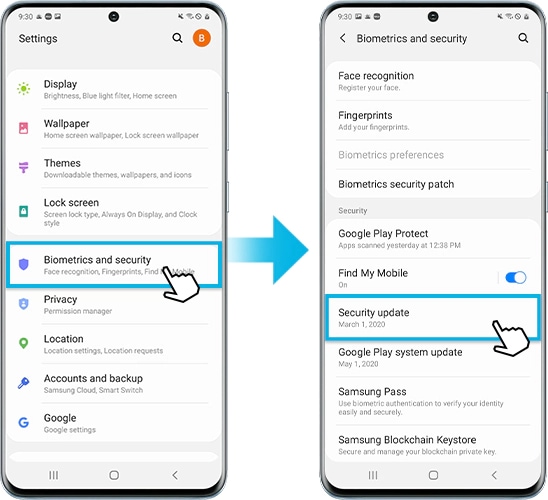
Можете да видите версията на софтуера на вашето устройство и да проверите за актуализации.
Забележка: Уебсайтът поддържа само някои езици.
Smart Switch не само е страхотен за пренос на данни, но и е лесен начин да актуализирате софтуера на своето устройство. Когато отворите Smart Switch на своя компютър с Windows или Mac, ще видите опция да актуализирате до нова версия на софтуера, ако има такава.
Стъпка 1. Свържете устройството към компютъра чрез USB кабела, предоставен с устройството.
Стъпка 2. Отворете Smart Switch на вашия компютър.
Стъпка 3. Ако има актуализация на софтуера, Smart Switch автоматично ще ви подкани да актуализирате софтуера или ще покаже възможност да го актуализирате.
Стъпка 4. Натиснете върху Актуализиране и следвайте указанията на екрана, за да изтеглите необходимите файлове и да завършите процеса на актуализация.
Забележка:
- Уверете се, че телефонът или таблетът са заредени поне на 20 процента преди да започнете.
- Не изключвайте USB кабела или устройството преди актуализацията да завърши.
- Вашият телефон или таблет може да се включва и изключва по време на процеса.
- Уверете се, че има достатъчен заряд на батерията преди да започнете да актуализирате.
- На някои телефони може текстът може да гласи „Актуализации на системата“ вместо „Актуализация на софтуера“.
- В зависимост от версията на софтуера, може да бъде необходимо да повторите тази процедура няколко пъти.
- Снимките на екрана на устройството и менюто могат да се различават в зависимост от модела на устройството и версията на софтуера.
Благодарим Ви за обратната връзка
Моля отговорете на всички въпроси.